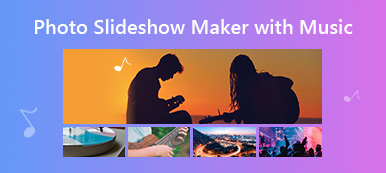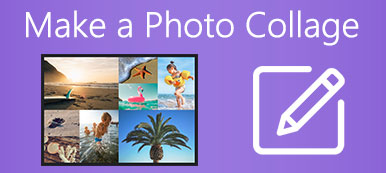El kell távolítania a nem kívánt személyeket a fényképről, miután szép szelfit készített, vagy ha a személy letiltja a fénykép témáját, Ön vagy a téma elfoglalt háttér nélkül kiemelkedik. Nehéz lehet eltávolítani egy személyt a képről a Photoshop segítségével, mint egy profi, de folyamodhat egyszerűbb módszerekhez is. Azonban hogyan biztosíthatja a siker arányát? Ez az, amit ez a cikk megmutat Önnek. Olvassa tovább, hogy megtanulja, hogyan kell távolítsa el az embereket a fényképekről pompásan.
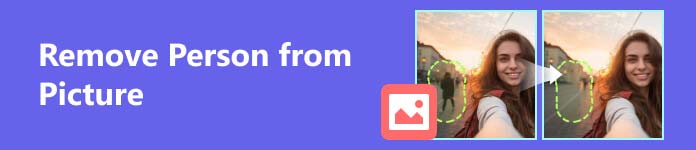
- 1. rész: Hogyan távolítsunk el egy személyt egy online képről
- 2. rész. Hogyan törölhetünk embereket a képekről iPhone-on
- 3. rész Hogyan távolítsunk el egy személyt a fényképről Androidon
- 4. rész. GYIK arról, hogyan távolíthat el embereket a fényképekről
1. rész: Hogyan távolítsunk el egy személyt egy online képről
A legjobb, ha ingyenesen távolítunk el egy személyt egy fényképről online, ami gyors, és nem foglalja el a számítógép tárhelyét.
A legjobb módja annak, hogy eltávolítsa az embereket az online fotók közül
Az összes online eszköz között Apeaksoft ingyenes vízjel a legjobb módja annak, hogy eltávolítsa az embereket a fényképekről. Ingyenes és erős eltávolítási képességgel rendelkezik. Noha vízjeleltávolítónak nevezik, a fotón lévő tárgyak eltávolítása kicsi eset. Gyorsan képes fogadni a feltöltött fotót, majd az AI technológiával feldolgozni az eltávolítási műveletet. Másodpercek elteltével a rendszer eltávolítja az elfoglalt háttérben lévő személyt.
 Ajánlást
Ajánlást- Használjon mesterséges intelligencia-algoritmusokat, hogy távolítsa el az embereket a fényképről, és töltse be.
- Gyorsan feltöltheti és feldolgozhatja az eltávolítási eljárást egy képen.
- JPG, PNG, BMP és más képformátumok támogatása minden asztali operációs rendszeren.
- Automatikusan mentse el az eltávolítási előzményeket a fényképeken.
1 lépés Ugrás Apeaksoft ingyenes vízjel eltávolító és kattintson a bal gombbal a Kép feltöltése gombra a kép importálásához, amelyről eltávolítani szeretne. A fényképet húzással is hozzáadhatja.
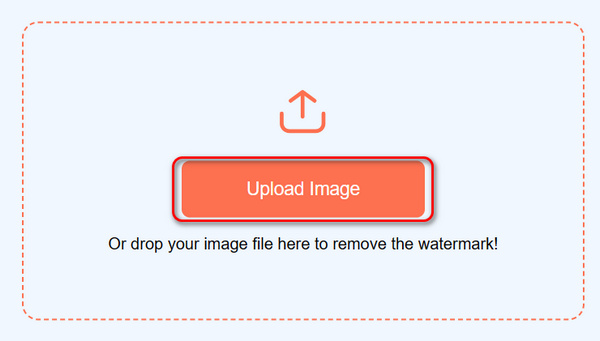
2 lépés A Ecset Az eszköz lehetővé teszi, hogy lenyomva tartsa a nem kívánt személyt, és húzza a kurzort a személy lefedéséhez. A ... val lasszó eszközzel, bal egérgombbal kattintva körbeírhatja a személyt. A végső sokszög eszköz lehetővé teszi néhány pont hozzáadását és összekapcsolását a személy körül, hogy lefedje azt. Végül kattintson a eltávolít gombot a személy törléséhez a fényképről.
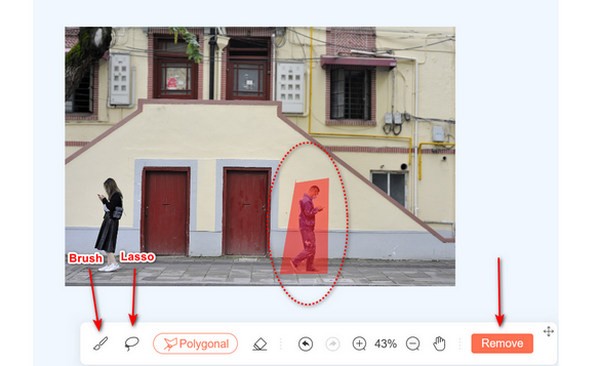
3 lépés Láthatja, hogy a nem kívánt személy sikeresen törlődik a képről, és a kép tökéletesen párnázott. Kattints a Letöltés gombbal mentheti ezt a szép fényképet a számítógépére.
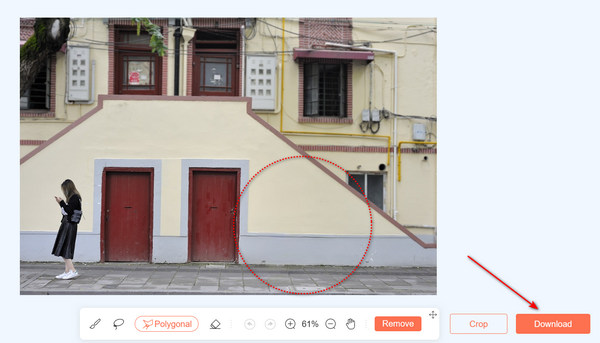
Távolítsa el a nem kívánt személyeket a fényképekről a Canva segítségével
A Canva egy minden az egyben videó- és fotószerkesztő webhely, amely számos szerkesztési funkcióval rendelkezik. Használhatja azt is, hogy töröljön egy személyt a fényképről. A feltöltés és a feldolgozás azonban eltarthat egy ideig.
1 lépés Nyissa meg a Canvát, és kattintson a Fájlok feltöltése gombra a bal felső sarokban a fénykép feltöltéséhez. Ezután kattintson a fényképre, és húzza a munkaterületre.
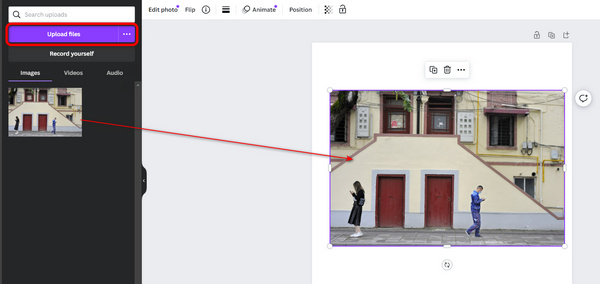
2 lépés Kattintson az Magic Edit gombot a bal oldali eszköztáron, majd takarja le a fényképről eltávolítandó személyt.
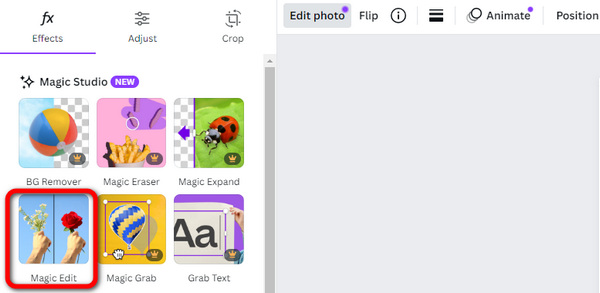
3 lépés Leírhatja a szerkesztést, hogy segítse az AI-t abban, hogy pontosan teljesítse szándékát. Ezután kattintson a Generálása gombot a személy eltávolításához a fényképről.
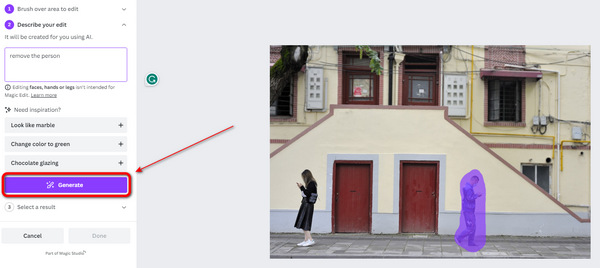
2. rész. Hogyan törölhetünk embereket a képekről iPhone-on
Miért kell eltávolítania az embereket az iPhone-on lévő fényképekről? Ennek az az oka, hogy közvetlenül tisztábbá teheti a szelfit, zsúfolt háttér nélkül, miután elkészítette. Megnézhet néhány kiváló iOS-alkalmazást, hogy törölje az embereket a képekről. Az AI-algoritmusokkal rendelkező radírok is segíthetnek vízjel eltávolítása a fényképről. Vigyáznia kell, ha pénzre van szüksége a funkció feloldásához.
Távolítson el embereket a fényképek közül a Bazaart segítségével
Ez egy népszerű AI-alapú eltávolító alkalmazás iOS-en. Hatékonyan nagy sikerrel törölhet egy személyt a képről. Ennek a funkciónak a használatához azonban meg kell vásárolnia a fizetős verziót.
1 lépés Érintse meg a hozzáad gombot a középső alján, majd a Fénykép gombot a kívánt fénykép importálásához.
2 lépés Érintse meg a eltávolítása gombot az alsó menüsorban, majd érintse meg és tartsa lenyomva a fényképről eltávolítandó személyt, hogy lefedje azt. Ezután az ember gyorsan eltűnik.
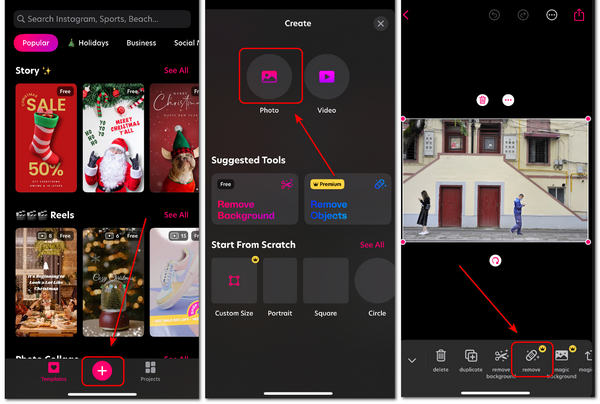
Személy törlése a fényképről a Pixelcut segítségével
Ez az alkalmazás ingyenesen eltávolíthat embereket a fényképekről. A kép azonban torz lehet. Ha javítani szeretné a siker arányát, akkor is meg kell vásárolnia a pro verziót. Ezenkívül az alkalmazás használatakor megjelenhetnek hirdetések.
1 lépés Kattintson az Varázs radír gombot a kívánt kép hozzáadásához. Ezután húzza az ujját a képernyőn, hogy a fényképről eltávolítani kívánt személyt piros sátorral fedje le.
2 lépés A személy sikeresen eltávolításra került. Megérintheti a lehetőséget is Megosztás gombbal megoszthatja fényképét barátaival vagy más alkalmazásokkal.
3. rész Hogyan távolítsunk el egy személyt a fényképről Androidon
Az Android-felhasználók azt is megtanulhatják, hogyan szerkeszthetnek embereket a képből. Számos Android-alkalmazás is elérhető a képekről objektumok eltávolítására. Mindannyian mesterséges intelligencia technológiát használnak ennek teljesítésére. Válasszon alább néhány nagyszerű alkalmazást, hogy tiszta és kiemelkedő képei legyenek.
Emberek eltávolítása a fényképekről a képretusálással
A Pic Retouch kizárólag egy objektumot vagy a kép hátterét távolítja el. Segítségével gyorsan törölhet egy személyt a fényképéről. Az utómunka után azonban vízjelet ad a fényképéhez.
1 lépés Nyissa meg a Kép retusálást, és érintse meg a eltávolít Objektum gomb; majd hozzáadhatja fényképét ehhez az alkalmazáshoz. Ezt követően érintse meg a AI eltávolítása gombot.
2 lépés A kocsi A funkció automatikusan felismeri a képen lévő objektumokat, majd kiválaszthatja, hogy mit távolítson el. A lasszó funkció körvonalazhatja a fényképen szereplő személyt, és a ikon megérintésével törölheti azt eltávolít gombot.
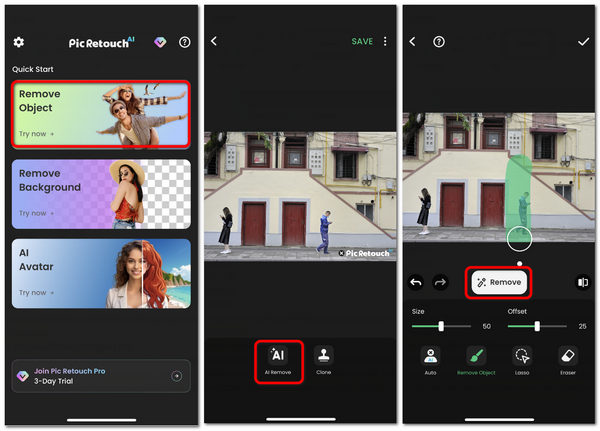
Töröljön egy személyt a fényképről a Picsart segítségével
A Picsart egy sokoldalú, többfunkciós videó- és képszerkesztő alkalmazás Androidon. Ezek a többfunkciós alkalmazások torzítás nélkül eltávolíthatnak egy személyt a fényképről. Előfordulhat azonban, hogy bejelentkezési vagy fizetős verzióra van szükségük a funkció feloldásához.
1 lépés Nyissa meg a Picasartot, és érintse meg a hozzáad gombot az alsó oldalon egy fénykép importálásához ebbe az alkalmazásba. Csúsztassa lefelé az alsó menüsort, hogy megtalálja a eltávolít gombot, és érintse meg.
2 lépés Használja az ujját, hogy ecsettel a képernyőn fedje le azt a személyt, akit el szeretne távolítani a képről. Ezután érintse meg a eltávolít gomb; a személy sikeresen ki lesz szerkesztve.
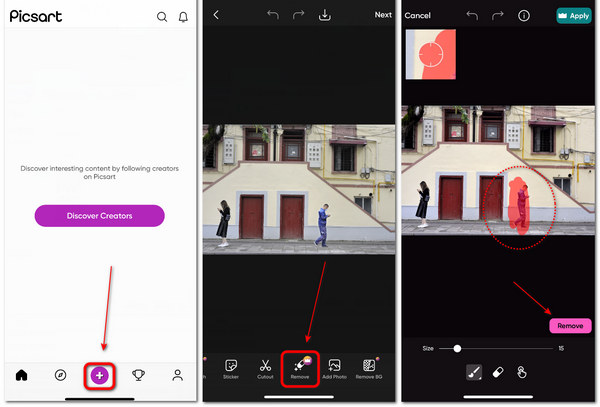
4. rész. GYIK arról, hogyan távolíthat el embereket a fényképekről
Van egy iPhone-on tárgyradír?
Dehogynem. Ez az objektumradír azonban csak azt tudja eltávolítani, amit a Fotók alkalmazásban hozzáad egy képhez. Ha például szöveget adott hozzá egy fényképhez az iPhone készülékén, akkor a Jelölésben található objektumradír segítségével távolíthatja el. Ezért nem segít eltávolítani egy személyt a képről.
Létezik olyan asztali program, amely eltávolítja az embereket a fényképekről?
Igen van. Az ilyen típusú programok azonban általában többfunkciós szerkesztőprogramok, amelyek tartalmazzák az objektumeltávolító funkciót, például a Photoshop. Ez azért van így, mert egy program nem lesz népszerű, ha csak egy képet tud szerkeszteni.
Eltávolíthatok embereket a képről háttér nélkül?
Igen tudsz. Ez egy tárgy kivágása a képen. Ehhez használhatja a Photoshop programot. Ha iPhone-ja van, akkor hosszan megnyomhatja a képet, ekkor tapintható zümmögést fog érezni, és a téma elszigetelődik és kivágódik a képből. Ilyen módon szerkeszthet egy személyt a fényképből.
Következtetés
Megtanultad hogyan lehet eltávolítani az embereket a képekről 5 módon asztali/iOS/Android platformon. Bár a mobilalkalmazások könnyen elindíthatók és eltávolíthatók fénykép vagy szelfi készítése után, előfordulhat, hogy fizetős verzióra vagy vízjel hozzáadására van szükség. A legjobb módja annak, hogy egy személyt eltávolítsunk a képről, az ingyenes online eszköz – Apeaksoft ingyenes vízjel eltávolító. Erőteljes eltávolítási és párnázási funkciókkal rendelkezik, így eltávolítja a nem kívánt tárgyakat, és automatikusan hibátlanul párnázza a képet. Reméljük, hogy szép képeket készít, és a legszebbre csiszolja őket!



 iPhone Data Recovery
iPhone Data Recovery iOS rendszer helyreállítása
iOS rendszer helyreállítása iOS adatmentés és visszaállítás
iOS adatmentés és visszaállítás iOS képernyőfelvevő
iOS képernyőfelvevő MobieTrans
MobieTrans iPhone Transfer
iPhone Transfer iPhone Eraser
iPhone Eraser WhatsApp átvitel
WhatsApp átvitel iOS feloldó
iOS feloldó Ingyenes HEIC konverter
Ingyenes HEIC konverter iPhone Location Changer
iPhone Location Changer Android Data Recovery
Android Data Recovery Broken Android Data Extraction
Broken Android Data Extraction Android adatmentés és visszaállítás
Android adatmentés és visszaállítás Telefonátvitel
Telefonátvitel Adatmentés
Adatmentés Blu-ray lejátszó
Blu-ray lejátszó Mac Cleaner
Mac Cleaner DVD Creator
DVD Creator PDF Converter Ultimate
PDF Converter Ultimate Windows jelszó visszaállítása
Windows jelszó visszaállítása Telefontükör
Telefontükör Video Converter Ultimate
Video Converter Ultimate videó szerkesztő
videó szerkesztő Képernyõrögzítõ
Képernyõrögzítõ PPT a Video Converter
PPT a Video Converter Diavetítés készítő
Diavetítés készítő Ingyenes Video Converter
Ingyenes Video Converter Szabadképernyős felvevő
Szabadképernyős felvevő Ingyenes HEIC konverter
Ingyenes HEIC konverter Ingyenes videó kompresszor
Ingyenes videó kompresszor Ingyenes PDF-tömörítő
Ingyenes PDF-tömörítő Ingyenes audio konverter
Ingyenes audio konverter Ingyenes hangrögzítő
Ingyenes hangrögzítő Ingyenes videojátékos
Ingyenes videojátékos Ingyenes képkompresszor
Ingyenes képkompresszor Ingyenes háttér radír
Ingyenes háttér radír Ingyenes képjavító
Ingyenes képjavító Ingyenes vízjel eltávolító
Ingyenes vízjel eltávolító iPhone képernyőzár
iPhone képernyőzár Kirakós játék kocka
Kirakós játék kocka